Che giấu dữ liệu riêng tư theo cách “cực độc”
(Dân trí) - Có không ít phần mềm cho phép người dùng che giấu dữ liệu riêng tư hay quan trọng, trong đó, “ngụy trang” dữ liệu cần che giấu ngay bên trong 1 file ảnh là cách thức khá độc đáo và hiệu quả. File Camouflage là phần mềm cho phép bạn thực hiện điều này.
Hẳn trong chúng ta ai không ít người có những dữ liệu riêng tư hay quan trọng mà không muốn bị người khác biết và lộ ra ngoài. Sử dụng các phần mềm mã hóa để che dấu dữ liệu là cách thức mà nhiều người lựa chọn, trong đó phổ biến nhất vẫn là cách đặt mật khẩu để ngăn chặn truy cập file hoặc dữ liệu.
Tuy nhiên, phần mềm mang tên File Camouflage lại mang đến một cách thức khá độc đáo và thu vị để ẩn giấu dữ liệu riêng tư: ngụy trang chúng dưới vỏ bọc của một file ảnh.
Download phần mềm miễn phí tại đây.
Sau khi download, giải nén và kích hoạt file Free_File_Camouflage.exe để sử dụng ngay mà không cần cài đặt.
Mặc dù đây là một phần mềm miễn phí, tuy nhiên, một hộp thoại hiện ra hỏi ý kiến người dùng có muốn đóng góp để ủng hộ tác giả phần mềm hay không. Bạn đợi trong 10 giây, sau đó nhấn nút “Skip donation” để đóng hộp thoại này.
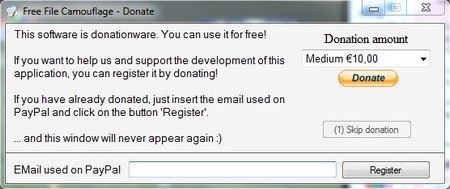
Thực hiện quá trình “ngụy trang” dữ liệu bên trong vỏ bọc file ảnh:
Sử dụng phần mềm khá đơn giản từ. Từ giao diện chính, nhấn nút Browse tại mục ‘File to hide’ để chọn file mà bạn cần che dấu. Nhấn tiếp Browse tại mục ‘Jpeg image’ để chọn hình ảnh mà bạn muốn dấu file vào bên trong đó. (Lưu ý: phần mềm chỉ hỗ trợ định dạng ảnh .jpg).
Cuối cùng, nhấn nút Select tại mục cuối cùng để chọn vị trí xuất file sau khi đã thực hiện thủ thuật ẩn giấu dữ liệu.
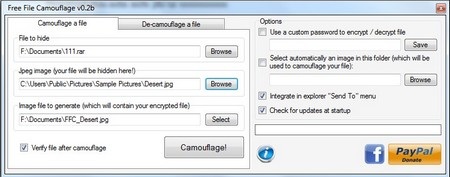
Nhấn nút “Camouflage” ở bên dưới để quá trình ẩn giấu dữ liệu vào hình ảnh diễn ra. Đánh dấu vào tùy chọn “Verify file after camouflage” nếu bạn muốn phần mềm kiểm tra lại xem có lỗi xảy ra trong quá trình “ngụy trang” hay không.
Quá trình diễn ra nhanh hay chậm phụ thuộc vào dung lượng của file mà bạn cần che dấu. Tuy nhiên, nhìn chung quá trình diễn ra khá nhanh chóng.
Sau khi quá trình này kết thúc, tại vị trí bạn chọn để xuất file ảnh “ngụy trang” bên trong ẩn chứa dữ liệu mà bạn đã che giấu. Bạn vẫn có thể mở và xem file ảnh này một cách bình thường, nội dung file ảnh đúng với nội dung file gốc mà bạn đã chọn. Dù sử dụng bất kỳ phần mềm xem ảnh nào cũng không thể phát hiện ra sự khác biệt hay đặc biệt của bức ảnh.
Thậm chí, nếu muốn bạn có thể đính kèm file ảnh này rồi gửi đến cho bạn bè hoặc người thân của mình, rồi nhắc nhở họ sử dụng đúng phần mềm này để giải mã để xem dữ liệu che dấu bên trong. Đây được xem như là một cách để gửi dữ liệu an toàn.
Lột vỏ “ngụy trang” dữ liệu ra khỏi hình ảnh:
Trong trường hợp bạn muốn lấy lại dữ liệu đã ẩn dấu bên dưới tấm ảnh, chọn tab “De-camouflage a file” trên giao diện phần mềm.
Tại đây, nhấn Browser tại mục “Jpeg image to de-camouflage”, tìm đến hình ảnh mà bạn giấu dữ liệu trong đó. Nhấn Browser tại mục phía dưới để chọn vị trí xuất dữ liệu sau khi “lột vỏ ngụy trang”.
Cuối cùng, nhấn nút De-Camouflage để quá trình giải mã diễn ra.
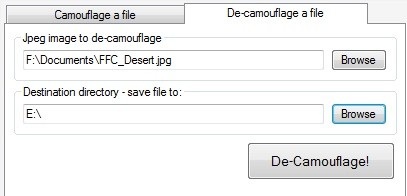
Sau khi quá trình này kết thúc, dữ liệu ẩn chứa bên trong hình ảnh sẽ xuất hiện tại vị trí mà bạn đã chọn để lưu.
Lưu ý: mặc định, phần mềm sẽ tích hợp vào menu chuột phải của Windows, cho phép người dùng lựa chọn để che dấu dữ liệu được nhanh chóng. Tuy nhiên, việc này lại khiến cho người khác có thể biết được bạn đang sử dụng File Camouflage để che dấu dữ liệu. Do vậy, bạn nên bỏ đi tính năng tích hợp phần mềm vào menu chuột phải bằng cách đánh dấu bỏ đi tùy chọn “Integrate in explorer ‘Send to’ menu” trên giao diện phần mềm.
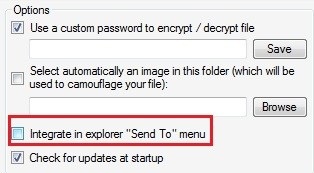
Phạm Thế Quang Huy










